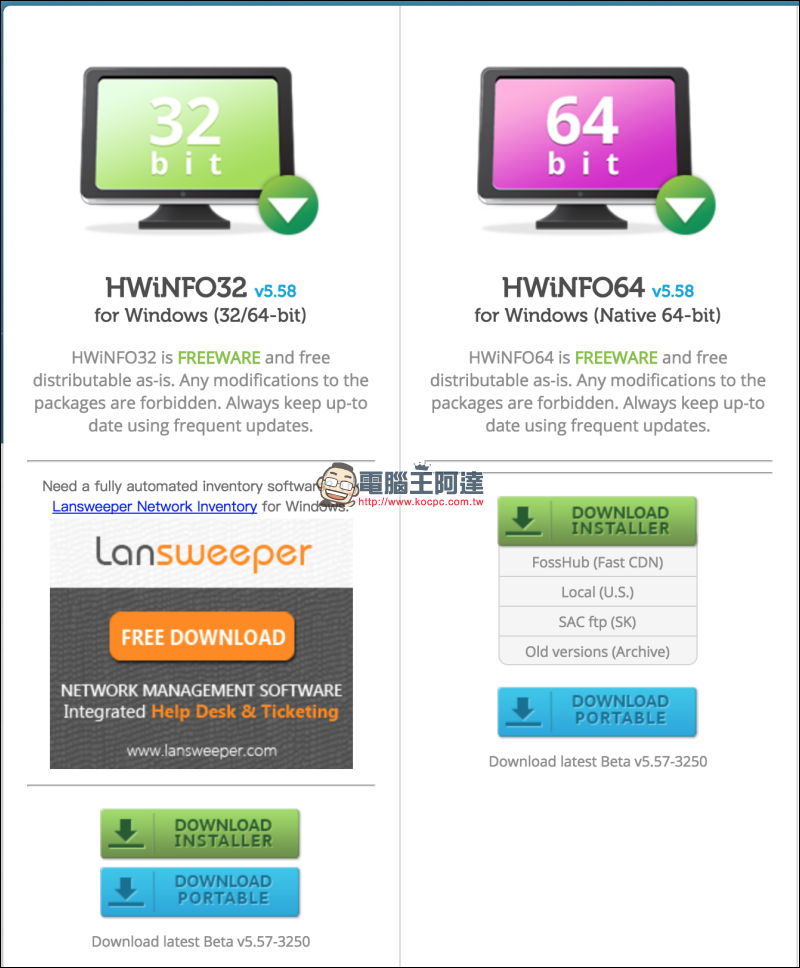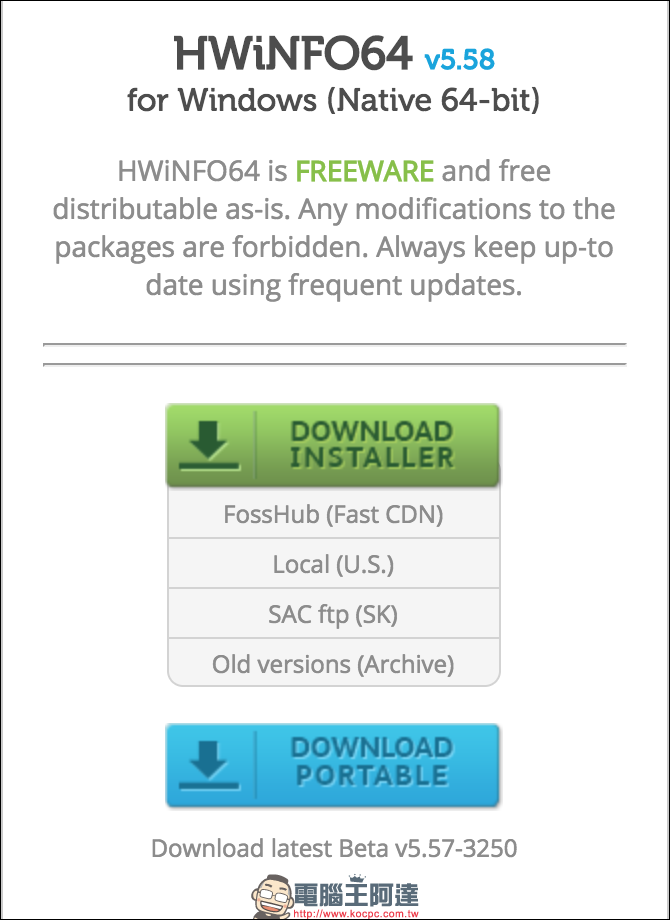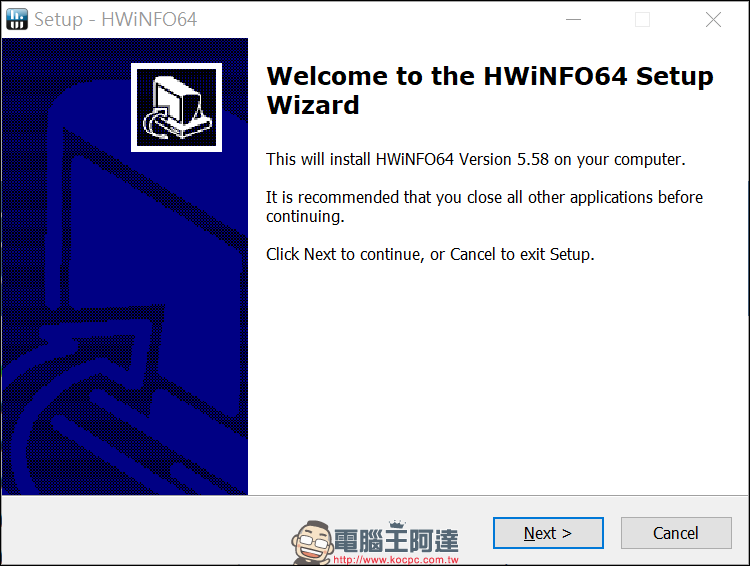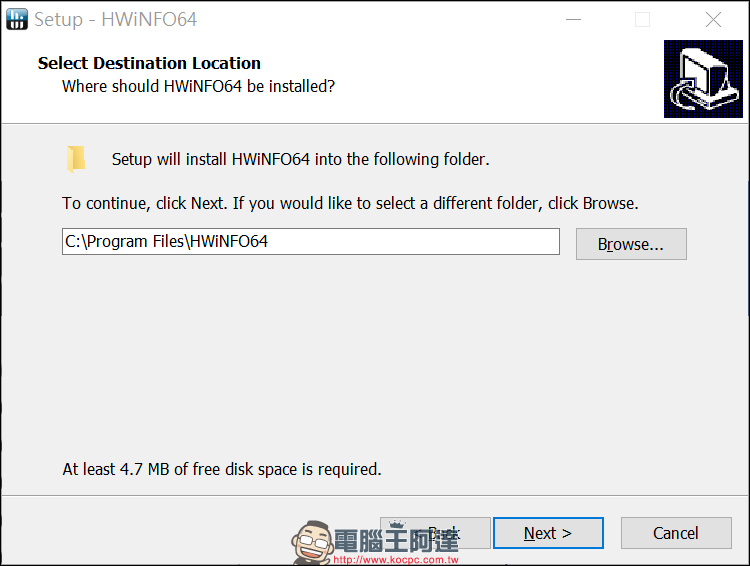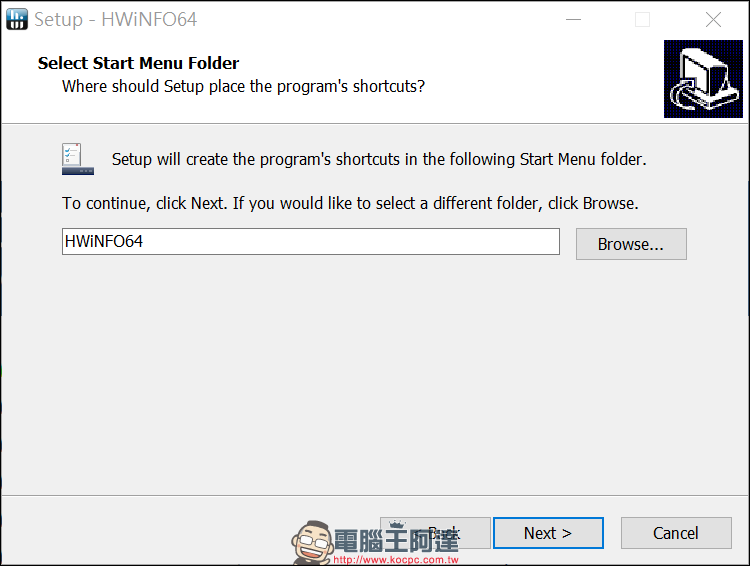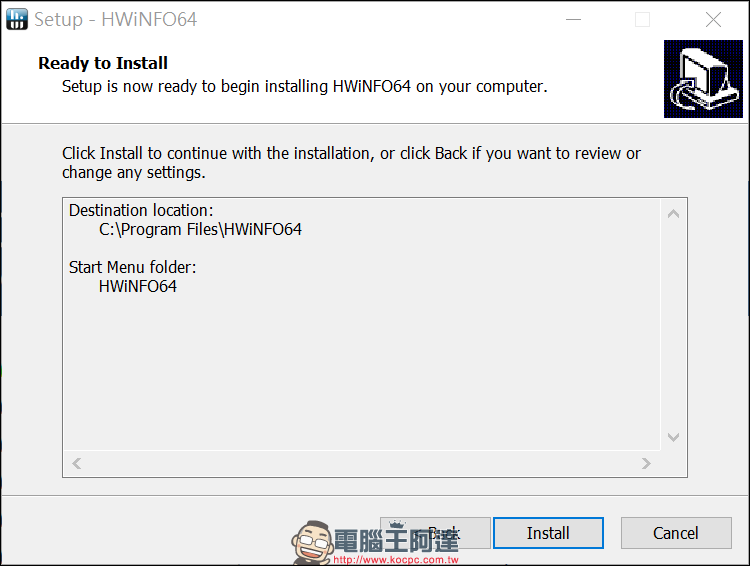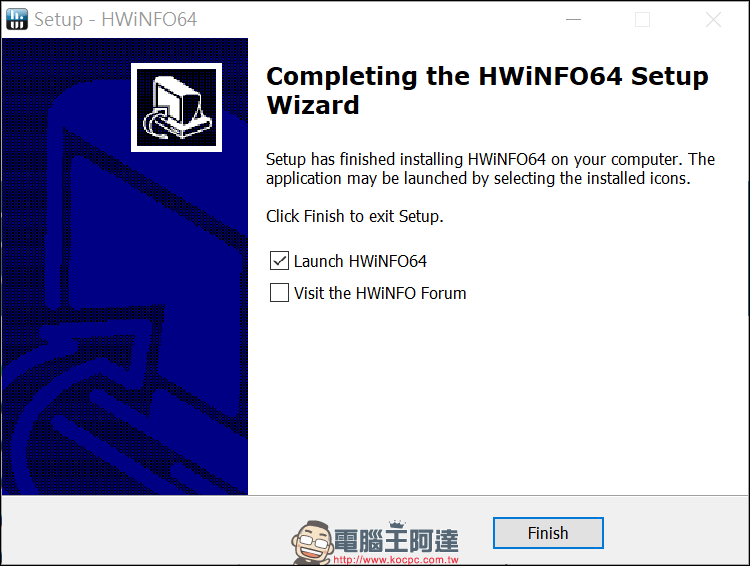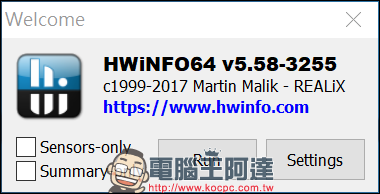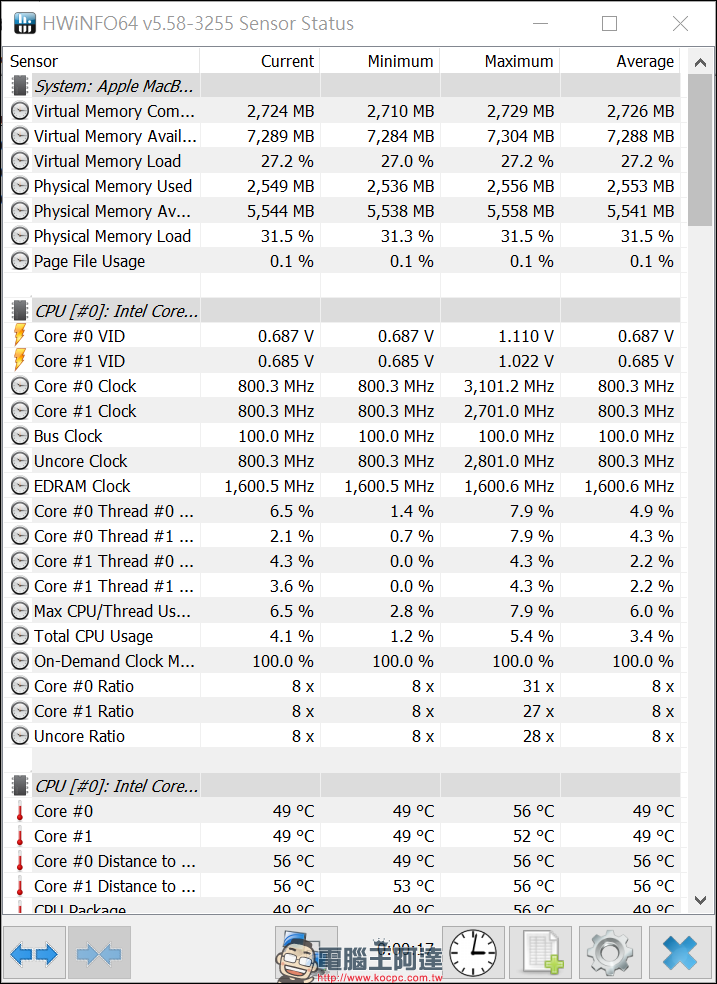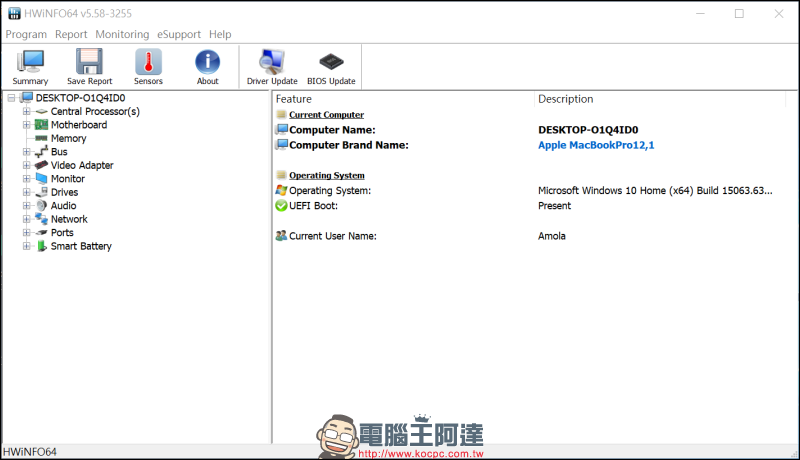身為一個電腦零組件略懂的玩家,碰到人家電腦有問題,總會想釐清到底問題出在什麼地方。如果你身邊有這樣的朋友,遇到電腦問題想請教人家,但他卻先問你電腦規格時,該怎麼辦呢?這時免費又好用的 HWINFO 就派上用場了:

HWINFO 是一套能找出電腦內各種硬體型號的軟體,他可以幫你找出你的 CPU 型號、顯示卡/內顯型號,當然抓到正確的記憶體數量也毫無困難。細部一點的無線網路晶片型號、音效晶片型號通通可以看光光。是個只要是略懂電腦的玩家,都會準備一套 HWEINFO ,或是功能類似的軟體。
坊間有不少功能類似的硬體偵測軟體,名氣最大的大概就是 AIDA64,但這套並非免費軟體,而且付費版本的資訊也相當「受限」。要偵測硬體資訊不需要找破解檔或註冊碼,只要找套免費好用的軟體就好。而這套軟體就是在這方面表現不錯,又剛好是套免費使用的軟體。 只是使用上沒有中文,而且介面略顯複雜。因此我們這裡就為大家介紹一下。
這個軟體的下載有些複雜,但不難懂。簡單的說有三種分類。第一個是32/64位元,若肯定自己電腦是 64 位元選後者,不確定選前者。接著第二個是 Installer(安裝)跟Portable(可攜/綠色版)兩者的分別在於有無安裝過程,Portable 版通常解壓縮後就能直接使用。Installer 需要經過「下一步、下一步⋯」的過程。除了這點以外,使用的方式都一樣:
第三則是下載按鈕按下去後的載點選擇。除了「Old Versions」是指舊版軟體以外,其他三個都次分流載點。速度上沒有太大差別,都能下載取用:
▲下載連結有好幾種,不過除了 Old Versions 以外都是載點就是了。
接下來我們介紹 Installer 版的安裝過程,其實很單純,所有步驟都只是下一步就完成。所以沒有太多特殊的地方需要注意,但安裝的時候最好不要一口氣按下去,如果軟體改版後嵌入了廣告,很容易就會安裝到自己不需要的東西。
▲進入安裝介面,這一頁相信很多電腦玩家都熟悉到不能再熟悉,流程就是不斷按右下角的 Next 按鈕往下一個步驟前進,要離開安裝程式就立刻按下 Cancel 鍵。
▲接著選擇安裝位置,預設就在 C 槽的 Program Files 資料夾下,並會佔用 4.7 MB 的空間。
▲接著建立開始選單的子資料夾,建議加入自己看得懂得說明。
▲然後確認前面兩個設定是否正確,有錯就按下 Back ,繼續安裝就按 Install ,放棄安裝就按 Cancel。
▲軟體體積不大,安裝很快就結束,圖中的兩個框框分別是「啟動軟體」跟「前往 官方討論區」。按下 Finish 後,上面被勾選的選項就會被執行。
▲一開始會先秀出歡迎畫面,螢幕大一點的可能會忽略這個畫面而誤以為程式沒啟動。左邊的兩個框框分別是「僅顯示感測器資訊」跟「總覽」。右下角兩個按鈕分別是「執行」跟「設定」。如果什麼都沒勾選就按下「Run」的話,通常會以上一個出現的視窗,或是 Summary 畫面為主。
▲感測器內容其實就是大量的主機板資訊。會有記憶體使用量、CPU 溫度跟電壓等資訊。看起來雖然很亂,但通常也是個抓問題的好地方。如果你的朋友知道電腦現在有多熱,傳給他看就知道了。
▲Summary 資訊大概就跟 AIDA64 差不多,只是都寫英文,左邊的是大分類,寫著 Central Processer 的是處理器,Memory 是記憶體、Video Adapter 一般都是顯示卡(或內顯)。
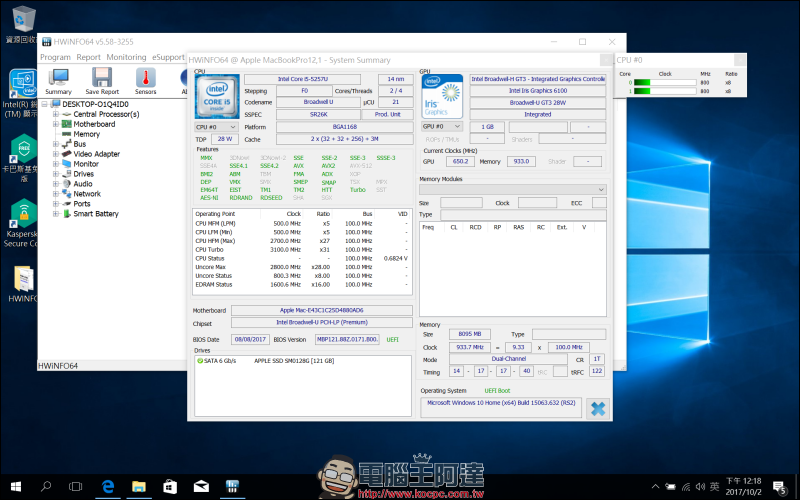
▲如果點了左上角的 Summary 按鈕,會跳出一個類似 CPU-Z 的畫面,這裡會顯示處理器、記憶體、顯示卡(或內顯)的資訊。但會多了商標圖示,筆者的電腦使用 Core i5 處理器跟 Intel 內顯,因此左右兩個商標分別代表這兩個晶片的品牌。
一般來說,如果是要請人了解一下電腦的狀況,抓張 Sensor 畫面的圖是最簡單的。有經驗的玩家會從數據中判斷問題。若是要進一步幫忙重灌,需要事先準備驅動程式等資料,抓一下 Summary 畫面,甚至是看起來像 CPU-Z 的畫面中,都可以給予相當多資訊。筆者這裡是以 Macbook Pro 安裝 Bootcamp 後開啟軟體,因此主機板資訊都會看到 Macbook Pro 的型號也不意外。
對於不完全了解自己電腦的使用者,希望找熟悉電腦的朋友幫忙救電腦時,適當的規格資料是必須的,這樣可以了解到問題大致的範圍,進而進行處理,這個軟體功能實用,加上免費,對電腦玩家來說是個極佳的工具。如果你也想了解一下剛買的電腦裡裝了什麼東西,不用拆開外殼,用它就能立刻顯示出真相。
軟體下載點: